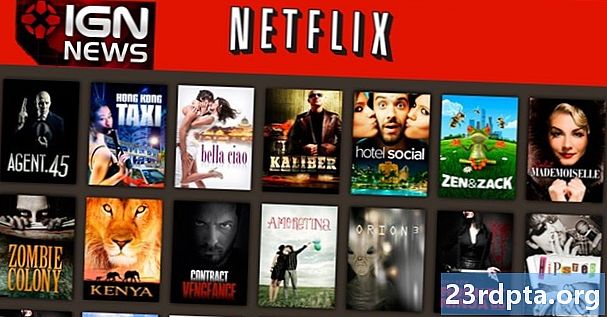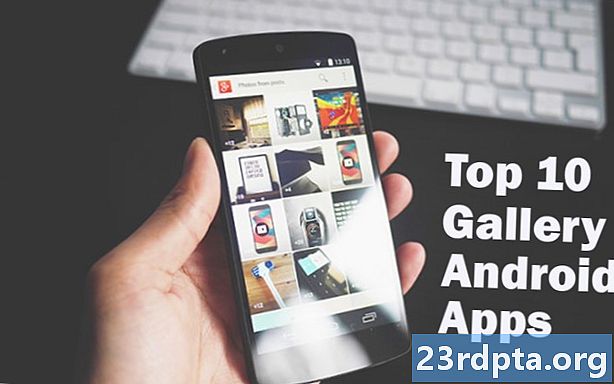विषय
- आईफोन से एंड्रॉइड में संपर्क कैसे स्थानांतरित करें
- अपने संपर्कों की .vcf फ़ाइल कैसे डाउनलोड करें
- Google संपर्क में संपर्क कैसे आयात करें
- एंड्रॉइड फोन में संपर्क कैसे आयात करें
- आईफोन से एंड्रॉइड में कैलेंडर कैसे ट्रांसफर किया जाए
- ICloud के माध्यम से कैलेंडर प्रविष्टियों को कैसे स्थानांतरित करें
- अपनी तस्वीरों को स्थानांतरित करना
- फ़ोटो ऐप के माध्यम से फ़ोटो कैसे स्थानांतरित करें
- पीसी के माध्यम से मैन्युअल रूप से फ़ोटो कैसे स्थानांतरित करें
- आईफोन से एंड्रॉइड में संगीत कैसे स्थानांतरित करें
- Google Music के माध्यम से संगीत को कैसे स्थानांतरित करें
- क्या आप आईफोन से एंड्रॉइड पर ऐप ट्रांसफर कर सकते हैं?
- आपको कुछ चीजों से जूझना पड़ेगा

क्या आपको एक चमकदार ब्रांड का नया एंड्रॉइड फोन मिला? टीम Android में आपका स्वागत है! आप इसे पसंद करेंगे लेकिन आप कैसे शुरू करते हैं? IPhone से एंड्रॉइड पर स्विच करना एक जटिल प्रक्रिया हो सकती है, या आपके द्वारा उठाए जाने वाले कदमों के आधार पर आसान हो सकती है।
इस ट्यूटोरियल में हम आपको iPhone से Android डिवाइस पर अपने सभी डेटा को स्थानांतरित करने के सर्वोत्तम तरीके दिखाएंगे। चलो सही में कूदो
आईफोन से एंड्रॉइड में संपर्क कैसे स्थानांतरित करें

IPhone से Android पर स्विच करते समय आप जो कुछ करना चाहते हैं, उनमें से पहली चीज़ आपके संपर्कों को स्थानांतरित करना है। यह प्रक्रिया 'सादगी संपर्क को सिंक्रनाइज़ करने के लिए आपकी पिछली प्रथाओं पर अत्यधिक निर्भर करेगी। क्या आप अपने संपर्कों को अपने Google खाते में सिंक्रनाइज़ कर रहे हैं? यदि हां, तो अपने ब्रांड के नए एंड्रॉइड स्मार्टफोन पर अपने संपर्कों को प्राप्त करना एक हवा है! आपको बस अपना Google खाता विवरण दर्ज करना है। आपके सभी सहेजे गए नंबर स्वचालित रूप से डाउनलोड हो जाएंगे।
यदि आप अपने संपर्कों को सिंक्रनाइज़ नहीं करते हैं, हालाँकि, आपको थोड़ी सी मेहनत करनी होगी। सबसे आसान तरीका शायद एक .vcf फ़ाइल प्राप्त करने के लिए iCloud का उपयोग करना और उसके बाद अपने Android फ़ोन (या Google संपर्क) पर आयात करना होगा। यह कैसे करना है:
अपने संपर्कों की .vcf फ़ाइल कैसे डाउनलोड करें
- अपने iPhone पर, अपने पर जाएं सेटिंग्स ऐप और फिर आपकी रूपरेखा शीर्ष पर।
- नल टोटी iCloud और टॉगल करें संपर्क। आपके संपर्क शीघ्र ही Apple की क्लाउड सेवाओं पर अपलोड होंगे।
- जाने के लिए एक ब्राउज़र का उपयोग करें iCloud.com और अपने Apple ID से लॉग इन करें।
- चुनते हैं संपर्क और फिर पर क्लिक करें गियर निशान निचले-बाएँ कोने में।
- क्लिक करें सभी का चयन करे.
- गियर को फिर से क्लिक करें और चुनें निर्यात vCard। .Vcf फ़ाइल डाउनलोड होने पर, आप या तो उस फ़ाइल को अपने Google संपर्क में आयात कर सकते हैं या सीधे अपने फ़ोन पर कर सकते हैं।
Google संपर्क में संपर्क कैसे आयात करें
- के लिए जाओ contacts.google.com और क्लिक करें आयात, फिर पुराने संपर्कों पर जाएं.
- दबाएं अधिक बटन और चयन करें आयात.
- फ़ाइल का चयन करें और आप कर रहे हैं।
एंड्रॉइड फोन में संपर्क कैसे आयात करें
- किसी भी तरीके का उपयोग करके अपने फोन में .vcf फ़ाइल स्थानांतरित करें जैसे कि माइक्रोएसडी कार्ड के माध्यम से स्थानांतरित करना या अपने फोन को अपने पीसी पर हुक करके।
- अपनी खोलो फोन ऐप और टैप करें मेनू बटन.
- के लिए विकल्प खोजें आयात निर्यात। इसका स्थान आपके फ़ोन के सॉफ़्टवेयर पर निर्भर करेगा
- फ़ाइल का चयन करें और अपने रास्ते पर रहें।
एक और भी विस्तृत चरण-दर-चरण walkthrough के लिए, iPhone से एंड्रॉइड गाइड से संपर्क कैसे स्थानांतरित करें, इसकी जांच करें।
आईफोन से एंड्रॉइड में कैलेंडर कैसे ट्रांसफर किया जाए

जैसे यह संपर्कों के साथ था, आपका कैलेंडर आपके Google खाते में भी सिंक किया जा सकता है, लेकिन यह केवल तभी सुविधाजनक होगा जब आपने इसे शुरू से किया था। आप अपनी सभी कैलेंडर प्रविष्टियों को मैन्युअल रूप से बदलना नहीं चाहते हैं, इसलिए हम आपको दिखाएंगे कि आप अपने सभी कैलेंडर ईवेंट को एक बैच में कैसे स्थानांतरित कर सकते हैं। ओह, और हम एक बार फिर से iCloud का उपयोग करेंगे।
ICloud के माध्यम से कैलेंडर प्रविष्टियों को कैसे स्थानांतरित करें
- अपने iPhone पर, अपने पर जाएं सेटिंग्स ऐप और टैप करें आपकी रूपरेखा शीर्ष पर।
- नल टोटी iCloud और टॉगल करें कैलेंडर। आपका iPhone अब आपकी स्थानीय कैलेंडर फ़ाइलों को iCloud में सिंक करेगा।
- उपयोग करने के लिए एक ब्राउज़र का उपयोग करेंiCloud.com और अपने iCloud खाते के साथ लॉगिन करें।
- दबाएं कैलेंडर आइकन कैलेंडर इंटरफ़ेस खोलने के लिए।
- बाएँ फलक पर, क्लिक करें कैलेंडर साझा करें उस कैलेंडर के पास वाला बटन जिसे आप निर्यात करना चाहते हैं।
- पॉपअप गुब्बारे में, टिक करें सार्वजनिक कैलेंडर और कॉपी करें शेयरिंग यूआरएल जो इसके नीचे दिखाई देता है।
- एक नए वेब ब्राउज़र टैब या विंडो पर, कॉपी किए गए URL को पेस्ट करें।
- परिवर्तन webcal URL में एचटीटीपी और दबाएं कुंजी दर्ज पता खोलने के लिए। आपका वेब ब्राउज़र एक फ़ाइल नाम के रूप में यादृच्छिक वर्णों के साथ एक फ़ाइल डाउनलोड करेगा। यह फ़ाइल वास्तव में आपके iCloud कैलेंडर प्रविष्टियों की एक प्रति है।
- फ़ाइल को अपने कंप्यूटर पर सुविधाजनक फ़ोल्डर में सहेजें। सुविधा के लिए, आप फ़ाइल का नाम बदल सकते हैं और जोड़ सकते हैं .ics विस्तार (जैसे, कैलेंडर ।िक्स)।
- खोलें और लॉगिन करें गूगल कैलेंडर अपने वेब ब्राउज़र पर।
- Google कैलेंडर इंटरफ़ेस के बाएँ फलक पर, क्लिक करें प्लस बटन अन्य कैलेंडर के चयन के लिए और चुनें आयात.
- को चुनिए निर्यात कैलेंडर फ़ाइल जिसे आपने iCloud से डाउनलोड किया है। आप एक ही संवाद में गंतव्य Google कैलेंडर (यदि आपके पास एक से अधिक हो) भी चुन सकते हैं।
- दबाएं आयात बटन फ़ाइल अपलोड करने के लिए। एक बार आयात समाप्त हो जाने के बाद, आपको Google कैलेंडर वेब इंटरफ़ेस में आयातित प्रविष्टियों को देखने में सक्षम होना चाहिए। नई प्रविष्टियां आपके Android डिवाइस के लिए भी सिंक की जाएंगी।
अपनी तस्वीरों को स्थानांतरित करना

IPhone से Android पर स्विच करने का मतलब यह नहीं है कि आपको उन सभी कीमती तस्वीरों को पीछे छोड़ना होगा। एंड्रॉइड पर स्विच करने की प्रक्रिया में उन्हें खोना भयानक होगा, है ना? आप शायद चीजों को पुराने तरीके से कर सकते हैं और मैन्युअल रूप से गुफाओं की तरह फ़ाइलों को स्थानांतरित कर सकते हैं। या आप थोड़े अधिक समझदार हो सकते हैं और उन भयानक क्लाउड स्टोरेज सेवाओं का लाभ उठा सकते हैं जिनकी अब हमारे पास पहुंच है।
आप ड्राइव, ड्रॉपबॉक्स या अपनी पसंद की सेवा के लिए अपनी तस्वीरों का बैकअप ले सकते हैं, लेकिन Google की फ़ोटो ऐप सबसे आसान है। फ़ोटो आपको असीमित उच्च गुणवत्ता वाली छवियां अपलोड करने और उन्हें स्मार्टफ़ोन पर सिंक करने देता है। और हाँ, यह Android और iOS दोनों के लिए उपलब्ध है।
फ़ोटो ऐप के माध्यम से फ़ोटो कैसे स्थानांतरित करें
- डाउनलोड करें iOS Google फ़ोटो ऐप.
- सेट-अप के दौरान, ऐप पूछेगा कि क्या आप अपनी तस्वीरों का बैकअप लेना चाहते हैं। आगे बढ़ो और सुविधा चालू करें.
- आपकी तस्वीरें अपलोड होनी शुरू हो जाएंगी। यह पर्याप्त मात्रा में डेटा का उपयोग करेगा, इसलिए वाईफाई नेटवर्क से कनेक्ट करना सुनिश्चित करें।
- जब सभी चित्र Google फ़ोटो पर अपलोड हो जाएं, तो अपना Android फ़ोन बाहर निकालें और डाउनलोड करें तस्वीरें एप्लिकेशन Google Play Store से।
- सेट-अप प्रक्रिया से गुजरें। आपकी छवियां होंगी।
पीसी के माध्यम से मैन्युअल रूप से फ़ोटो कैसे स्थानांतरित करें
- USB केबल के माध्यम से अपने iPhone को अपने पीसी से कनेक्ट करें। अपने Android फ़ोन के लिए भी ऐसा ही करें।
- अपने विंडोज पीसी पर, खोलें मेरा कंप्यूटर.
- आपको दो नई ड्राइव या प्रविष्टियां देखने में सक्षम होना चाहिए संवहन उपकरण। एक आपके iPhone संग्रहण के लिए है (आमतौर पर "Apple iPhone" या "समान iPhone" या कुछ इसी तरह का लेबल) और दूसरा आपके Android के लिए है। यदि आप उन्हें नहीं देखते हैं, तो फ़ोन ड्राइवर स्थापित करने का प्रयास करें।
- को खोलो iPhone का स्टोरेज एक नई विंडो में।
- अपनी खोलो Android का संग्रहण एक नई विंडो में।
- अपने iPhone के संग्रहण के लिए विंडो पर, नामित फ़ोल्डर का पता लगाएं DCIM। आपको उस फोल्डर के अंदर अपने फोटो फोल्डर मिल जाएंगे।
- बस उन तस्वीरों का चयन करें जिन्हें आप स्थानांतरित करना चाहते हैं। फिर, उन्हें iPhone छवियों फ़ोल्डर से खींचें और उन्हें अपने Android छवियों फ़ोल्डर पर छोड़ दें।
आईफोन से एंड्रॉइड में संगीत कैसे स्थानांतरित करें

आईफोन से एंड्रॉइड पर स्विच करते समय, आप हमेशा अपने संगीत को पुराने फैशन तरीके से स्थानांतरित कर सकते हैं, मैन्युअल रूप से फ़ाइलों को फोन से स्थानांतरित कर सकते हैं। हालांकि, आप में से कुछ के लिए, Google Play Music पर अपनी धुनों को अपलोड करना शायद आसान है। बेशक, यह दिया जाता है कि आपके कंप्यूटर पर आपका सारा संगीत है।
हम मान लेंगे कि आप स्पष्ट कारणों से आईट्यून्स का उपयोग कर रहे हैं। आईट्यून्स पर जाना और अपने फोन से खरीदे गए किसी भी संगीत को डाउनलोड करना सुनिश्चित करें और स्थानीय स्तर पर सहेजा नहीं गया है।
ऐसा करने के बाद, अपने सभी संगीत को Google Play Music पर अपलोड करने के लिए बस Google संगीत प्रबंधक का उपयोग करें। यह सभी एंड्रॉइड डिवाइसों में सिंक हो जाएगा, लेकिन एकमात्र मुख्य मुद्दा यह है कि यदि फ़ाइल डाउनलोड नहीं हुई है, तो आप इसे खेलते समय डेटा का उपयोग करेंगे। उन गीतों को पिन या डाउनलोड करना सुनिश्चित करें जिन्हें आप ऑफ़लाइन सुनना चाहते हैं।
Google Music के माध्यम से संगीत को कैसे स्थानांतरित करें
- डाउनलोड Google संगीत प्रबंधक अपने पीसी के लिए।
- प्रोग्राम इंस्टॉल करें और इसे चलाएं।
- सेट-अप के दौरान, एक विकल्प होगा Google Play पर गाने अपलोड करें.
- चुनते हैं ई धुन और प्रारंभिक सेट-अप समाप्त करें।
- वापस बैठें और कार्यक्रम को अपने सभी गाने Google Play Music पर अपलोड करने दें।
क्या आप आईफोन से एंड्रॉइड पर ऐप ट्रांसफर कर सकते हैं?

दुर्भाग्य से, आईओएस और एंड्रॉइड बहुत अलग पारिस्थितिक तंत्र हैं, और इसलिए ऐसे ऐप हैं जो इन ऑपरेटिंग सिस्टम पर चलते हैं। आप केवल एक बटन नहीं लगा सकते हैं और स्वचालित रूप से अपने एप्लिकेशन वापस प्राप्त कर सकते हैं। सामाजिक नेटवर्क, गेम और बहुत से लोकप्रिय ऐप एंड्रॉइड के दायरे में भी मौजूद रहेंगे। अपना नया Android खरीदने से पहले, आप यह सुनिश्चित करने के लिए Google Play को ऑनलाइन खोजना चाहते हैं कि कोई भी गुम एप्लिकेशन नहीं है जो आपके फ़ोन अनुभव के लिए बहुत महत्वपूर्ण हैं।
ध्यान रखें कि अगर ये प्रीमियम ऐप हैं, तो आपको इन्हें फिर से खरीदना होगा। कष्टप्रद, लेकिन अंततः अधिकांश लोगों के लिए एक बड़ी बात नहीं है जब तक कि आपके पास प्रीमियम एप्लिकेशन का एक टन न हो।
यहां तक कि अगर आप अपने iPhone पर उपयोग किए जाने वाले एक या दो ऐप ढूंढते हैं, जो Android पर पेश नहीं किए जाते हैं, तो कुछ iOS के सर्वश्रेष्ठ अनन्य ऐप्स के लिए बहुत सारे प्रतिस्थापन हैं, जिन्हें आप हमारे Android विकल्पों में सर्वश्रेष्ठ iOS ऐप में पा सकते हैं सूची।
आपको कुछ चीजों से जूझना पड़ेगा

एक नए प्लेटफॉर्म पर जाना थोड़ा थका देने वाला और जटिल हो सकता है। हमने आपको कुछ उपकरण दिए हैं जो आपके अनुभव को iPhone से एंड्रॉइड में बहुत स्मूथ करने के लिए स्विच कर देंगे, लेकिन जानते हैं कि कुछ चीजें हैं जिनसे आप आसानी से बच नहीं सकते हैं। जाहिर है, आपको अपने ऐप्स को फिर से डाउनलोड करना होगा और यहां तक कि कुछ को अच्छे के लिए पीछे छोड़ना होगा। इसके अलावा, आपको अपने महत्वपूर्ण दस्तावेज़ों और फ़ाइलों को मैन्युअल रूप से वापस लाने की आवश्यकता होगी। शुक्र है, यह उन्हें आपकी पसंद की क्लाउड स्टोरेज सेवा पर अपलोड करना आसान है। वहां से, आप आधिकारिक ऐप का उपयोग करके इन्हें आसानी से अपने एंड्रॉइड फोन पर डाउनलोड कर सकते हैं।
याद करने के लिए एक अंतिम बात यह है कि आईफोन को पीछे छोड़ने से पहले आपको मुझे बंद करने की आवश्यकता है, या आप कुछ एसएमएस डिलीवरी वॉइस में चला सकते हैं। यदि आप भूल जाते हैं, हालाँकि, आप फ़ोन को खोदने के बाद भी Apple की वेबसाइट पर जा सकते हैं और डी-रजिस्टर कर सकते हैं।
सब तैयार? IPhone से एंड्रॉइड में स्विच करना उतना आसान नहीं हो सकता है, अगर आप एक ही प्लेटफॉर्म से स्विच करते हैं, लेकिन यह उतना कठिन नहीं है! खुश अंतरण! साथ ही, हम जानते हैं कि हर किसी का काम करने का तरीका अलग होता है। अपनी सभी अच्छाइयों को स्थानांतरित करने के लिए और क्या तरीके अपनाते हैं? हमें टिप्पणियों में अपने विचार बताएं।